Экскурсия 10А: Скрипты спрайтов
- Щелкните по кнопке Recompile All Modified Scripts (Перекомпилировать Все Измененные Скрипты), показанной на рис. 10.3 (вам, может быть, придется расширить окно Script, чтобы ее увидеть). Щелкните по X в правом верхнем углу окна, чтобы закрыть его.
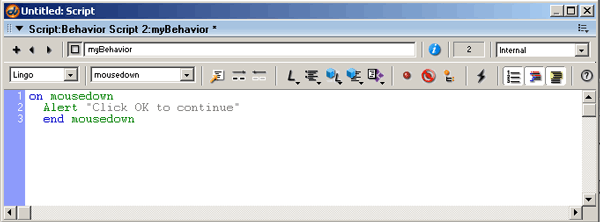
Рис. 10.3. Кнопка Recompile All Modified Scripts
- Когда скрипт спрайта добавляется с помощью создания реакции на событие, то он становится элементом труппы. Этот элемент труппы реакции на событие затем может использоваться другими спрайтами. Каждая новая реакция на событие будет также доступна для выбора во всплывающем окне скриптов на панели инструментов Sprite (в партитуре – прим. перев.).
- Щелкните по партитуре. Выберите View | Sprite Toolbar. Ознакомьтесь с окном Score. Вы увидите, что при таком вхождении в меню вверху окна Score добавилась информация. Щелкните по ниспадающему меню Behaviors и просмотрите все опции. Вы увидите только что созданную вами реакцию на событие myBehavior. См. рис. 10.4. Выберите ее.
Подсказка
Если только что созданная вами реакция на событие не выбрана для спрайта прямоугольника, то выберите myBehavior из ниспадающего меню. - Убедитесь в том, что на Control Panel установлен режим воспроизведения Loop. Щелкните по кнопке Play на Control Panel. Когда вы щелкнете по прямоугольнику мышью, то будет вызван обработчик события on mouseDown. Реакция на событие содержит скрипт Alert, который будет исполняться при щелчке мыши. Щелкните по прямоугольнику, чтобы исполнить ваш новый скрипт. Фильм Director'а будет показывать окно предупреждения каждый раз, когда вы щелкаете по прямоугольнику!
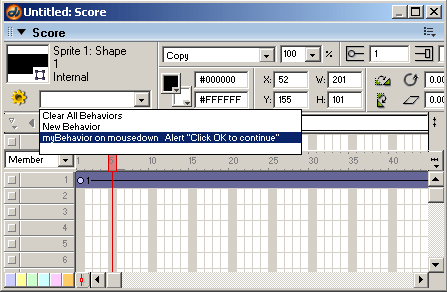
Рис.10.4. Ниспадающее меню Behaviors на панели инструментов Sprite
- Давайте уберем реакцию на событие из спрайта прямоугольника. Для удаления реакции из спрайта выберите спрайт и щелкните по кнопке "минус" (-) на вкладке Behavior. Выберите Remove Behavior (Удалить Реакцию На Событие), как показано на рис. 10.5.
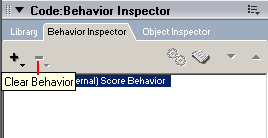
Рис. 10.5. Кнопка "минус" для удаления реакции на событие
